Bist du bereit, VidFul.ai zu entdecken?
VidFul.ai: Verwandeln Sie Ihre Ideen in atemberaubende Videos
Willkommen bei VidFul.ai, einer KI-gestützten Plattform, die es Nutzern ermöglicht, realistische Videos aus Text und Bildern zu erstellen. Kostenlose Nutzer können den Dienst mit begrenzten Tests erkunden, während Abonnenten mehr Möglichkeiten und erweiterte Funktionen für mehr Kreativität und Flexibilität erhalten. Unsere Plattform ist mit einer intuitiven Benutzeroberfläche ausgestattet, sodass jeder ganz einfach Textbeschreibungen in dynamische, visuell ansprechende Videos verwandeln kann. VidFul.ai bietet zwei leistungsstarke Methoden:
Text zu Video:
Mit VidFul.ai geben Sie einfach einen Beschreibungstext ein, und unsere fortschrittliche KI verwandelt Ihre Idee in ein realistisches Video. Ob Sie eine fesselnde Geschichte erzählen, ansprechende Animationen gestalten oder illustrativen Videoinhalt erstellen – mit dieser Funktion wird es ganz einfach, Ihre Vision mit nur wenigen Worten zum Leben zu erwecken.
Bild zu Video:
Laden Sie ein beliebiges Bild hoch, und VidFul.ai erweckt es zum Leben, indem Bewegung und Tiefe hinzugefügt werden. So wird ein statisches Bild zu einer dynamischen Videosequenz. Diese Funktion ist ideal, um Kunstwerke zu animieren, digitale Inhalte aufzuwerten oder personalisierte visuelle Erlebnisse zu schaffen. Egal, ob für private Projekte oder berufliche Vorhaben – VidFul.ai macht es nahtlos und intuitiv, Ideen in beeindruckende Videoinhalte zu verwandeln.
So erstellen Sie ein Konto auf VidFul.ai
Um mit der Erstellung von Videos zu beginnen, müssen Sie sich registrieren. VidFul.ai bietet zwei Hauptanmeldemethoden:
Mit Google anmelden
Klicken Sie auf der Startseite auf die Schaltfläche 'Anmelden'. - Wählen Sie ‚Mit Google anmelden‘ und autorisieren Sie den Zugriff mit Ihrem Google-Konto. - Für diese Methode ist kein Passwort erforderlich.

Mit E-Mail und Passwort anmelden
Klicken Sie auf der Startseite auf 'Anmelden' und wählen Sie dann 'Registrieren', um sich mit Ihrer E-Mail-Adresse anzumelden. - Geben Sie Ihre E-Mail-Adresse ein, erstellen Sie ein Passwort und schließen Sie den Registrierungsprozess ab.
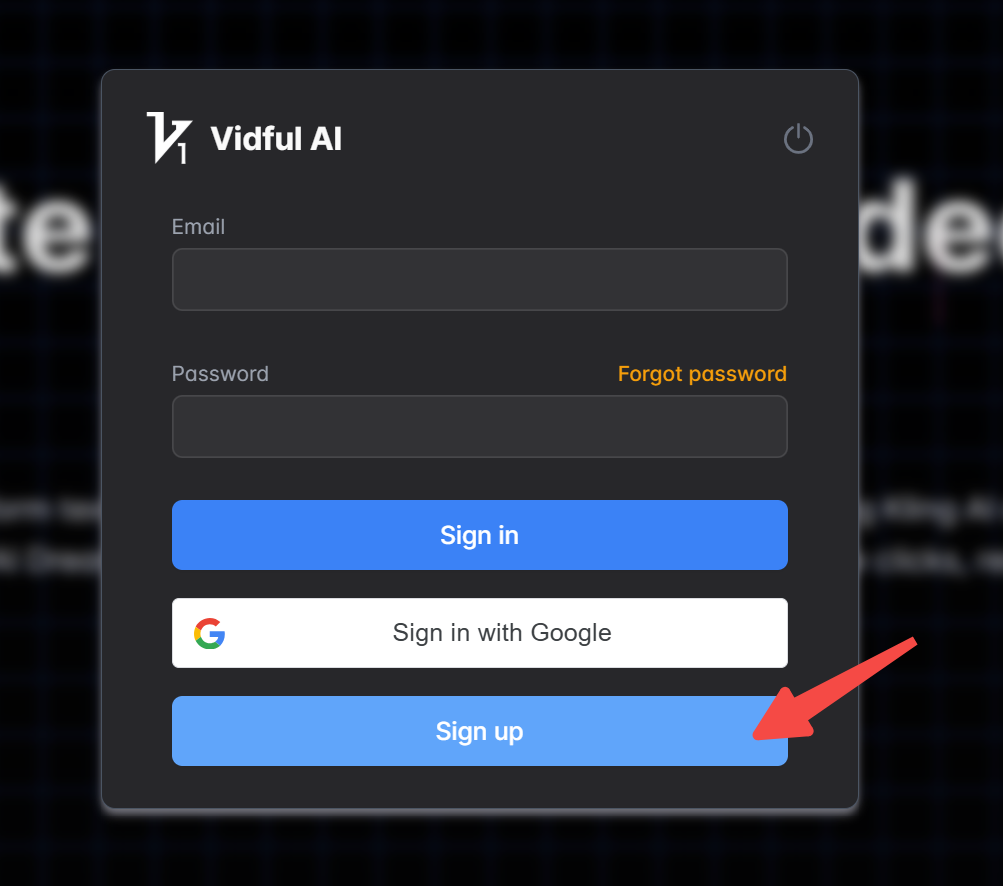
Wichtiger Hinweis:
Die Anmeldung über Google-Authentifizierung und die Anmeldung mit E-Mail und Passwort sind zwei unabhängige Methoden. Wenn Sie sich über die Google-Authentifizierung registrieren, wird kein Passwort für die Website erstellt. Wenn Sie versuchen, Ihr Passwort zurückzusetzen, können Sie die Nachricht ‚Konto existiert nicht‘ erhalten. Es wird empfohlen, sich zuerst mit E-Mail und Passwort zu registrieren. Vergewissern Sie sich, dass Sie die Registrierung abgeschlossen haben, bevor Sie ein Abonnement abschließen, da das Abonnement sonst nicht automatisch aktiviert werden kann.
✨ Ihr erstes Video ist bereit, die Welt zu begeistern!
🎬 Herzlichen Glückwunsch! Sie haben Ihr erstes Video in nur wenigen einfachen Schritten erfolgreich erstellt. Es ist jetzt bereit, Ihr Publikum zu inspirieren, zu teilen und zu fesseln. Wenn Sie Hilfe benötigen oder Fragen haben, sehen Sie sich unsere 📖 Häufig gestellten Fragen an, um Antworten zu finden. Wir sind hier, um Sie zu unterstützen, und freuen uns darauf, die unglaublichen Videos zu sehen, die Sie mit VidFul.ai erstellen!
Wie man atemberaubende Videos mit VidFul.ai erstellt
🎥 Videos erstellen war noch nie so einfach – verwandeln Sie Ihre Ideen in beeindruckende Videos! Mit VidFul.ai können Sie Ihre Ideen mühelos in Videos in professioneller Qualität umsetzen. Ob Sie eine Geschichte erzählen, ein Bild animieren oder Ihre kreative Vision zum Leben erwecken – unsere Plattform macht den gesamten Prozess einfach und spaßig. Befolgen Sie diese einfachen Schritte, um loszulegen:
Schritt 1: Gehe auf die Website
Öffnen Sie Ihren Browser und gehen Sie zu https://vidful.ai/. Klicken Sie auf den Button 'Videos kostenlos erstellen', um Ihre kreative Reise zu beginnen.
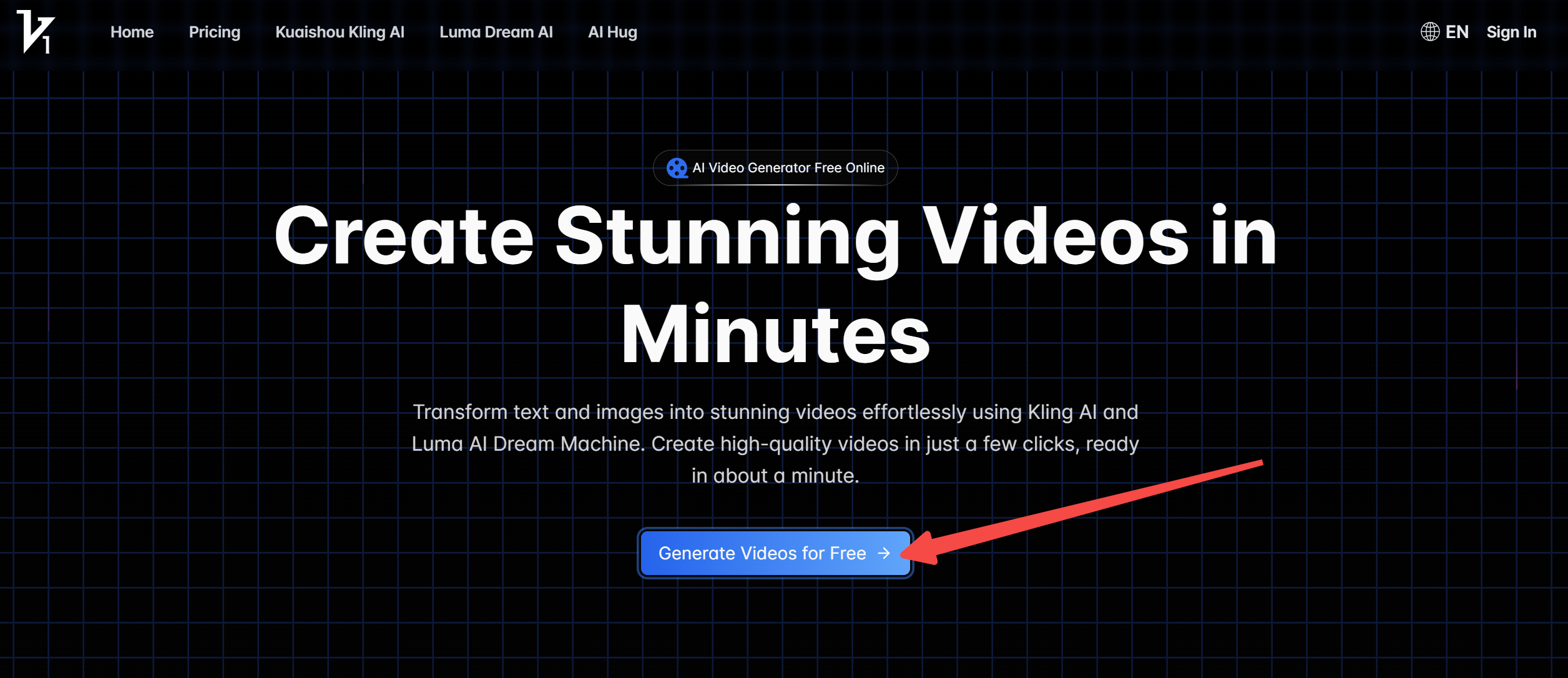
Schritt 2: Wählen Sie Ihre Eingabemethode
Auf der Nutzungsseite wählen Sie eine der folgenden Optionen:
Text zu Video
Geben Sie eine kurze Beschreibung Ihrer Videoidee ein.
Wählen Sie das gewünschte Videoformat: „16:9“ oder „9:16“.
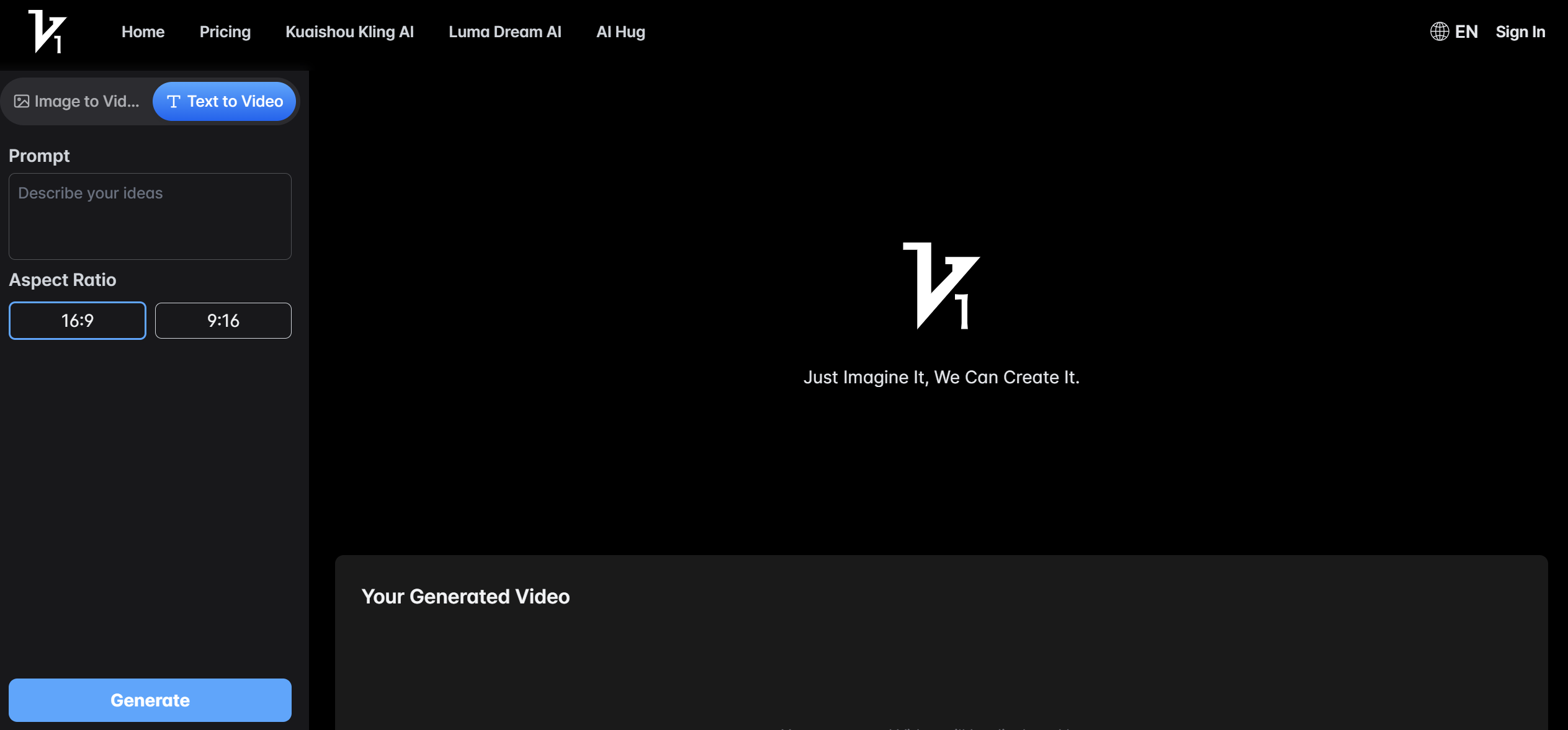
Bild zu Video
Laden Sie ein Bild hoch und fügen Sie eine Textbeschreibung für Ihr Video hinzu.
- Wählen Sie das bevorzugte Videoformat: „16:9“ oder „9:16“.
Schritt 3: Anpassen und Abschließen
Wenn das generierte Video nicht perfekt ist, passen Sie Ihre Beschreibung an, um bessere Ergebnisse zu erzielen.
Möchten Sie ein längeres Video? Klicken Sie auf 'Verlängern', um die Dauer auf bis zu 15 Sekunden zu erhöhen. (Diese Funktion ist exklusiv für Abonnenten.)
Wenn Sie zufrieden sind, können Sie das Video herunterladen oder direkt von der Plattform teilen.
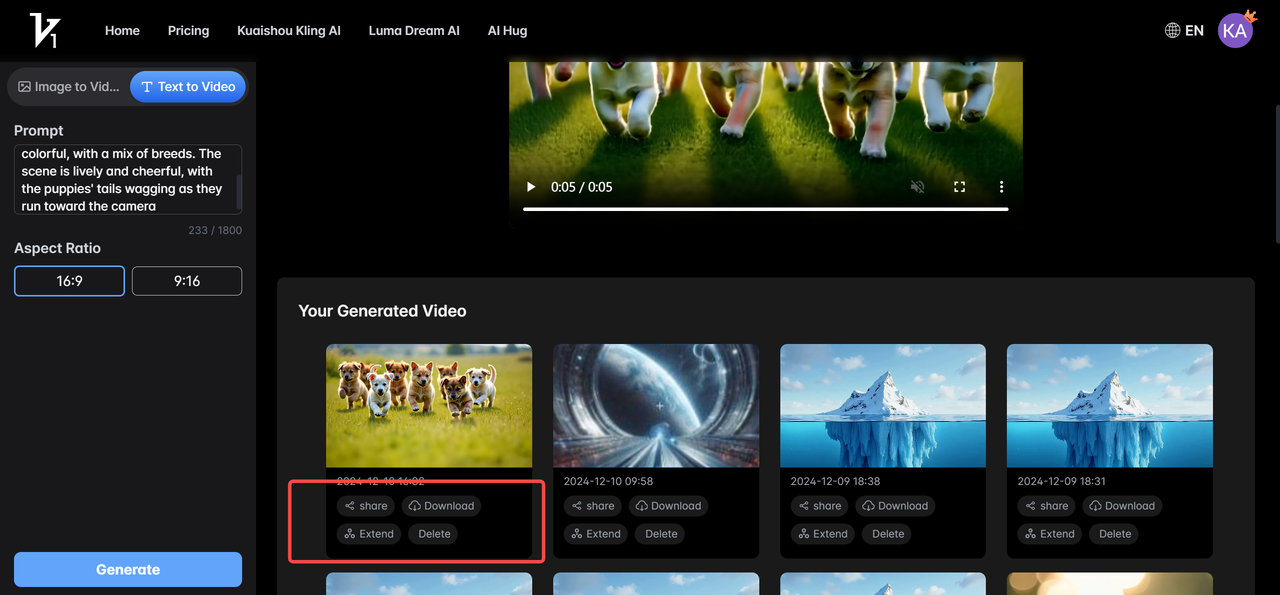
✨ Entdecken Sie detaillierte Tipps zur Erstellung von Aufforderungen
💡 Lesen Sie den Abschnitt 'So erstellen Sie die perfekte Aufforderung für beeindruckende Videos' für nützliche Tipps und Beispiele, wie Sie präzise Aufforderungen formulieren und mit VidFul.ai herausragende Ergebnisse erzielen!
So gestalten Sie den perfekten Prompt für atemberaubende Videokreationen
Die Fähigkeit, beeindruckende Videos mit VidFul.ai zu erstellen, beginnt mit dem Verständnis, wie man effektive Eingabeaufforderungen für die Tools formuliert. Genau wie bei der klaren Erklärung einer Idee an jemanden, der dir nahe steht, eröffnet eine detaillierte Eingabe dem Modell unendliche Möglichkeiten und hilft dir, deine Vorstellungskraft problemlos in die Realität umzusetzen.
Vermeide gesprächsorientierte Aufforderungen
Die Videoerstellung auf VidFul.ai ist nicht gesprächsorientiert. Vermeide es, Aufforderungen als Fragen zu formulieren, wie: 'Kannst du mir einen Welpen generieren?' Stattdessen solltest du ...
Verwende detaillierte und präzise Beschreibungen
Wenn du ein Video beschreibst, achte darauf, dass deine Eingabe detailliert und präzise ist, anstatt zu allgemein. Zum Beispiel: Wenn du ein Video von 'einer Gruppe von Welpen, die rennen' erstellen möchtest, vermeide es, einfach 'eine Gruppe von Welpen rennt' einzugeben. Stattdessen solltest du eine beschreibendere Eingabe verwenden, wie: 'Eine Gruppe von verspielten Welpen, die zusammen auf einer offenen Wiese an einem sonnigen Tag rennen. Ihr Fell ist weich und bunt, mit einer Mischung aus verschiedenen Rassen. Die Szene ist lebendig und fröhlich, mit den wedelnden Schwänzen der Welpen, die auf die Kamera zulaufen.' Das obere Video zeigt eine einfache Beschreibung, während das untere das Ergebnis einer detaillierten und präzisen Beschreibung ist.
Erstelle Aufforderungen mit spezifischen Schlüsselwörtern
Um ein Video zu erstellen, das deiner Vision entspricht, ist es wichtig, eine detaillierte und fantasievolle Aufforderung zu formulieren, die spezifische Schlüsselwörter enthält und den Inhalt ausweitet, um eine reichhaltige Beschreibung zu liefern. Nachfolgend findest du die Struktur für eine detaillierte Aufforderung.
Hauptthema/Setting (Zentrale Idee)
Beschreibe klar das zentrale Konzept oder die Szenerie deiner Szene, indem du Elemente wie den Zeitraum, das Genre oder den spezifischen Ort angibst, um den Ton und den Kontext festzulegen. Beispiele: 'Eine weitläufige Cyberpunk-Metropole bei Nacht.' 'Ein antiker Wüstentempel, verborgen unter sich verschiebenden Sanddünen.' 'Ein ruhiges, verschneites Bergdorf während des Winterfestes.'
Spezifische Elemente/Details
Betone wesentliche Objekte, Charaktere oder einzigartige visuelle Merkmale, die die Szene definieren. Diese Details machen die Kulisse lebendig und stellen sicher, dass die wichtigsten Elemente enthalten sind. Beispiele: 'Fliegende Autos, die durch hohe Wolkenkratzer mit Neon-Schildern sausen.' 'Ein leuchtendes magisches Portal, umgeben von alten, verwitterten Runen.' 'Ritter, die unter dunklem, stürmischem Himmel in einem erbitterten Kampf verwickelt sind.'
Atmosphäre und Stimmung
Verleihe der Szene den emotionalen Ton, um die Stimmung des Betrachters zu beeinflussen. Dies könnte beschreiben, ob die Umgebung ruhig, intensiv, geheimnisvoll oder lebendig ist. Beispiele: 'Sanft und mystisch, mit einem ruhigen Glanz, der die Umgebung erleuchtet.' 'Dunkel und unheilvoll, mit Schatten, die bedrohlich über die Landschaft ziehen.' 'Aufregend und lebendig, erfüllt mit der Energie einer belebten Menschenmenge.'
Aktionen oder Dynamik
Beschreibe Aktivitäten, Bewegungen oder Interaktionen, die in der Szene stattfinden, um sie dynamisch und fesselnd zu machen. Diese Elemente verleihen der Szene Leben und eine erzählerische Dimension. Beispiele: 'Kinder, die in einem ruhigen Dorfplatz spielen und lachen.' 'Winde, die durch goldene Weizenfelder wehen, während ein einsamer Reisender einen staubigen Pfad entlanggeht.' 'Ein Raumschiff, das in den sternenklaren Himmel startet und eine Spur aus feurigem Abgas hinterlässt.'
Beleuchtung und Farbpalette
Gib die Lichtverhältnisse und die dominierenden Farbnuancen an, um die Stimmung, Atmosphäre und visuelle Stil der Szene zu bestimmen. Diese Details verstärken die Tiefe und den emotionalen Einfluss der Szene. Beispiele: 'Goldenes Sonnenlicht, das durch das Blätterdach des Waldes strömt und warme, gefleckte Schatten auf den Boden wirft.' 'Neonlichter in lebendigen Rosa-, Blau- und Grüntönen, die sich auf nassen Straßen einer regnerischen Cyberpunk-Stadt spiegeln.' 'Kühle, eisblaue Töne, die einen gefrorenen Gletscher unter einem klaren, sternenübersäten Nachthimmel erleuchten.'
Wähle klare und scharfe Bilder mit detaillierten Beschreibungen
Wähle klare und scharfe Bilder für die besten Ergebnisse. Vermeide unscharfe oder Fotos mit niedriger Auflösung, da sie das Endergebnis negativ beeinflussen können. Kombiniere dein Bild mit einer detaillierten und gut formulierten Textbeschreibung, um sicherzustellen, dass der generierte Inhalt perfekt mit deiner Vision übereinstimmt.
Häufige Fragen
Willkommen im FAQ-Bereich! Hier findest du Antworten auf häufige Fragen zu Kontoverwaltung, Videogenerierung, Urheberrecht und Abrechnung. Für weitere Unterstützung melde dich einfach bei uns unter support@vidful.ai.
💼 Kontoverwaltung
Wie kann ich mein Passwort zurücksetzen?
Um dein Passwort zurückzusetzen, besuche https://vidful.ai/user/settings und klicke auf die Option 'Passwort zurücksetzen'. Folge den Anweisungen, um ein neues Passwort zu erstellen. Wenn du dabei Probleme hast, melde dich einfach bei uns unter support@vidful.ai.
Wie lösche ich mein Konto?
Um dein Konto zu löschen, besuche https://vidful.ai/user/settings und klicke auf die Schaltfläche 'Konto löschen'. Bitte beachte, dass die Kontolöschung dauerhaft ist. Das bedeutet, dass alle deine Daten unwiderruflich gelöscht werden. Wenn du später zurückkehren möchtest, musst du ein neues Konto erstellen. Falls du nur dein Abonnement kündigen möchtest, melde dich bitte bei uns unter support@vidful.ai, anstatt dein Konto zu löschen. So bleiben deine Kontodaten erhalten, während das aktive Abonnement beendet wird.
Was soll ich tun, wenn die Meldung "Google-Login erkannt, bitte registrieren" erscheint?
Das passiert meist, wenn du dich mit Google angemeldet hast und kein Passwort erstellt hast. Um dieses Problem zu vermeiden und ununterbrochenen Zugriff auf dein Konto zu gewährleisten, besuche unsere Website, melde dich an und richte ein Passwort ein.
🎥 Videogenerierung
Wie entferne ich Wasserzeichen?
Videos, die von kostenlosen Nutzern erstellt werden, haben ein Wasserzeichen. Um das Wasserzeichen zu entfernen und Videos ohne dieses zu erstellen, kannst du eines unserer Premium-Abonnements abschließen. Ein Abonnement stellt sicher, dass deine generierten Videos wasserzeichenfrei sind.
Warum wird mein Video als abgelaufen angezeigt?
Videos, die während der kostenlosen Testphase erstellt wurden, sind nur sieben Tage lang verfügbar. Lade deine Videos in dieser Zeit herunter. Nach sieben Tagen werden sie automatisch gelöscht. Videos, die während eines aktiven Abonnements erstellt wurden, bleiben hingegen verfügbar und werden nicht gelöscht.
Welche Videoformate kann ich generieren?
Mit Bild-zu-Video kannst du Videos in den Formaten 16:9 und 9:16 erstellen. Dasselbe gilt für Text-zu-Video.
Was tun, wenn ein 'Turnstile-Fehler/Turnstile verify failed' auftritt?
Versuche, dein Netzwerk, VPN oder Gerät zu wechseln. Sollte das Problem weiterhin bestehen, sende bitte eine E-Mail an support@vidful.ai.
Warum wird meine Eingabe überprüft und welche Inhalte sind verboten?
Eingaben werden überprüft, um eine sichere Plattform zu gewährleisten. Verbotene Inhalte sind z. B. NSFW-Material, Hassreden, Gewalt, illegale Aktivitäten oder Fehlinformationen. Dies stellt eine respektvolle, inklusive Umgebung für alle Nutzer sicher und entspricht unseren Community-Richtlinien.
Was tun, wenn mein generiertes Video zu kurz ist und ich es verlängern möchte?
Du kannst auf 'Verlängern' klicken, um das Video auf 15 Sekunden zu erweitern. Die Funktion 'Verlängern' ist jedoch nur für Abonnenten verfügbar.
🛡️ Urheberrecht und Nutzung
Kann der generierte Inhalt kommerziell genutzt werden?
Inhalte, die während eines aktiven Abonnements erstellt wurden, können kommerziell genutzt werden. Inhalte, die kostenlos erstellt wurden, dürfen jedoch nicht für kommerzielle Zwecke verwendet werden.
Kann ich Inhalte, die ich während meines Abonnements erstellt habe, auch nach Kündigung des Abonnements kommerziell nutzen?
Ja, Videos, die während deines Abonnements erstellt wurden, können weiterhin kommerziell genutzt werden, selbst wenn du später wieder ein kostenloser Nutzer wirst. Die Nutzungsrechte für Inhalte aus deinem Abo bleiben erhalten.
Können Inhalte, die kostenlos erstellt wurden, nach einem Abonnement kommerziell genutzt werden?
Nein, Inhalte, die kostenlos erstellt wurden, dürfen auch nach Abschluss eines Abonnements nicht kommerziell genutzt werden. Nur Inhalte, die während deines Abonnements erstellt wurden, sind für die kommerzielle Nutzung zugelassen.
Warum ist mein generiertes Video öffentlich auf der Startseite sichtbar?
Videos, die während deines Abonnements erstellt wurden, sind automatisch privat und nicht öffentlich sichtbar. Videos, die vor dem Abonnement erstellt wurden, bleiben jedoch öffentlich. Falls ein Video aus deinem Abo versehentlich öffentlich ist, melde dich bei uns unter support@vidful.ai.
💳 Abrechnung und Abonnements
Wie sieht die Rückerstattungsrichtlinie aus?
Bei monatlichen Abonnements ist eine vollständige Rückerstattung innerhalb der ersten drei Tage ab Beginn des Abonnements möglich. Nach drei Tagen werden keine Rückerstattungen mehr gewährt, aber die automatische Verlängerung kann storniert werden. Bei jährlichen Abonnements wird bei Kündigung der monatliche Abonnementpreis für die genutzten Monate abgezogen und der verbleibende Betrag erstattet.
Wie kündige ich meinen Plan?
Wenn du deinen Plan kündigen willst, schick uns einfach eine E-Mail an support@vidful.ai. Wir helfen dir gerne bei der Kündigung deines Abonnements.
Was soll ich tun, wenn ich versehentlich den Jahresplan statt des Monatsplans ausgewählt habe?
Falls du versehentlich den Jahresplan statt des Monatsplans ausgewählt hast, sende uns bitte eine E-Mail an support@vidful.ai. Wir helfen dir bei der Klärung des Problems.
Wie kann ich meinen Abonnementplan ändern?
Um deinen Abonnementplan zu ändern, sende uns bitte eine E-Mail an support@vidful.ai. Wenn jedoch dein Verlängerungsdatum bevorsteht, empfehlen wir, dein aktuelles Abonnement zu kündigen und nach Ablauf ein neues, höher- oder niedrigerstufiges Abonnement abzuschließen.
